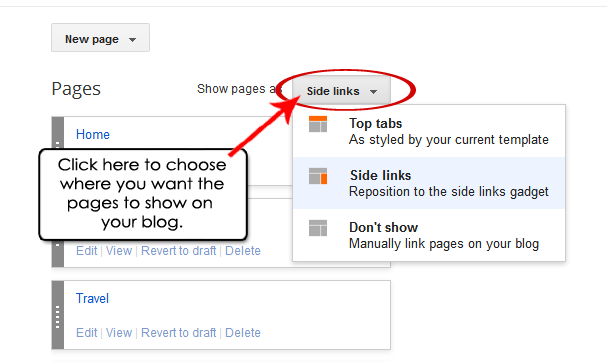Februar 26, 2020
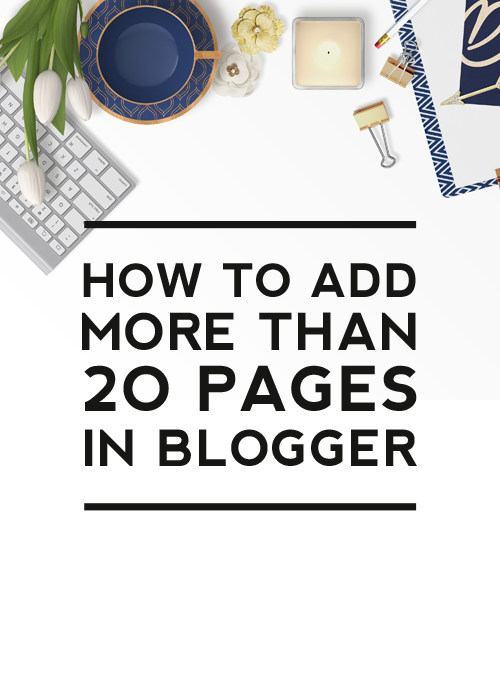
Blogger er en fantastisk platform for begyndende bloggere og har nogle fantastiske funktioner. Men Blogger har også mange begrænsninger. Når en sådan begrænsning er, at Blogger kun giver dig mulighed for at tilføje op til 20 sider på din blog. Men hvad nu hvis du har brug for mere end 20 sider? Hvis det er tilfældet, skal du følge vejledningen nedenfor for at få instruktioner om, hvordan du tilføjer mere end 20 sider til en Blogger-blog.
vigtigt: fra og med 2020 er Blogger – sidegrænsen øget til 100 sider i stedet for 20
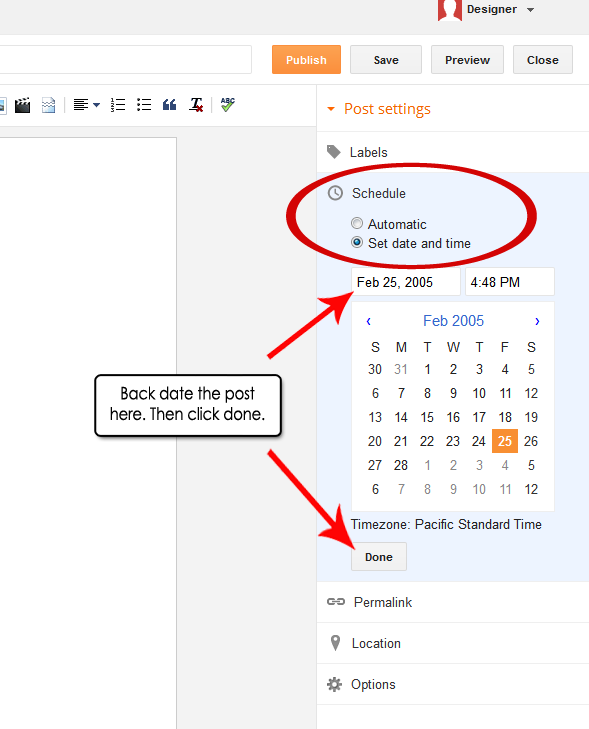
Trin 1: Opret et nyt indlæg
Opret et nyt indlæg ved at klikke på den orange nye Indlægsknap i dit dashboard. Når posteditoren åbnes, skal du klikke på Planlæg >> Indstil dato og klokkeslæt. Dette åbner et område, så du kan indstille en tilbagedato for indlægget. Tilbage dating indlægget er vigtigt, så det ikke vises som et nyt indlæg på din blog. Dette begraver indlægget, så dine læsere ikke ser det som et indlæg, og så du kan bruge dette indlæg som en ny side. Tilbage Dato det ved blot at ændre året til noget for længe siden. I dette eksempel ændrede jeg året fra 2014 til 2005. Klik derefter på Udført.
Trin 2: titel og Tilføj indhold til Post
titel på postsiden, og tilføj derefter sidens indhold. Når siden er klar, skal du klikke på Publicer (du kan altid redigere indholdet senere).
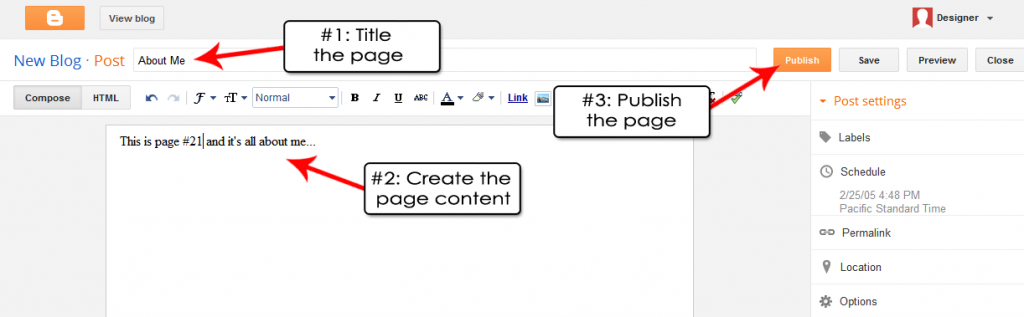
Trin 3: Kopier indlæg URL
Find det indlæg, du lige har oprettet, og klik på Vis. Bemærk: fordi indlægget er backdateret, skal du muligvis bruge søgefeltet til at trække indlægget op. Hvis du klikker på Vis, trækkes netop det indlæg op.
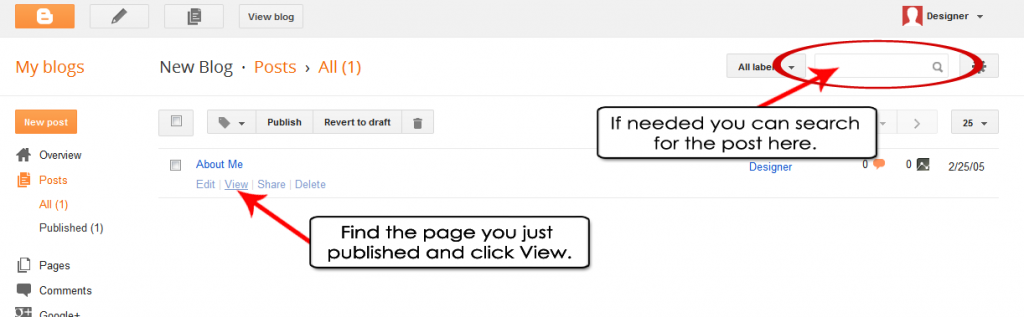
find derefter postens URL i adresselinjen, og kopier den ved at klikke på CTRL+C (eller Kommando+C, hvis du er på en Mac).
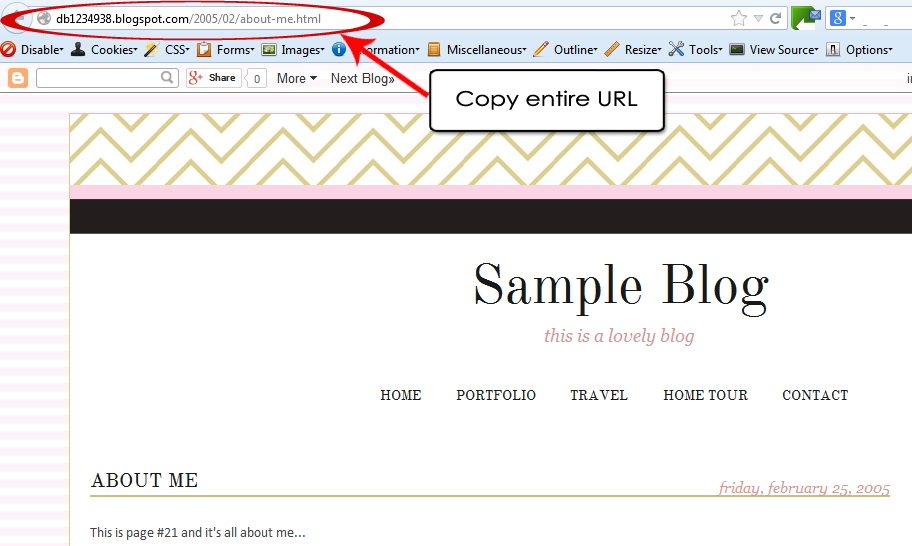
Trin 4: Tilføj indlæg som en ny side
gå derefter til Sider i dit dashboard, og klik derefter på ny side. Da klikke på Blank side vil trække op en fejlmeddelelse, hvis du allerede har 20 sider, klik på adressen i stedet.
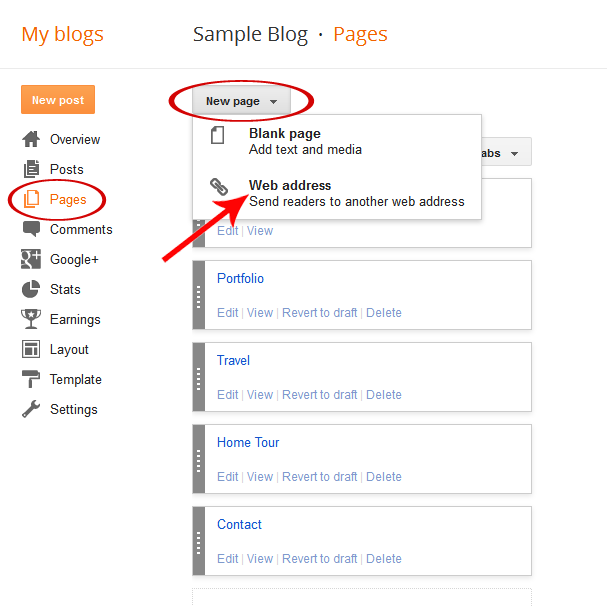
indtast sidetitlen, og indsæt url ‘ en fra det indlæg, du lige har oprettet. Klik derefter på Gem. Du kan tilføje så mange ekstra sider på denne måde, som du vil.
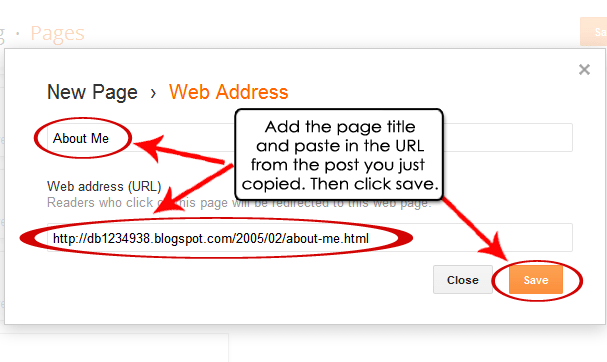
Trin 5: Bestem, hvor du vil have siderne til at vise
hvor er siger Vis sider som, Vælg hvordan du vil have dine sider til at vise. Hvis du vælger øverste faner, vises din navigationslinje direkte under din overskrift (anbefales ikke til så mange sider). Hvis du vælger sidelink, vises det i din sidebjælke. Hvis du vælger Vis ikke, så vil det ikke vise på din hjemmeside, og du kan linke til hver side manuelt, eller du kan købe brugerdefinerede sidebar knapper fra os, og vi vil designe koordinerende sidebar knapper, der kan linke til hver af dine sider (besøg vores blog tilbehør shop og købe “sidebar udsmykning” mulighed for disse).